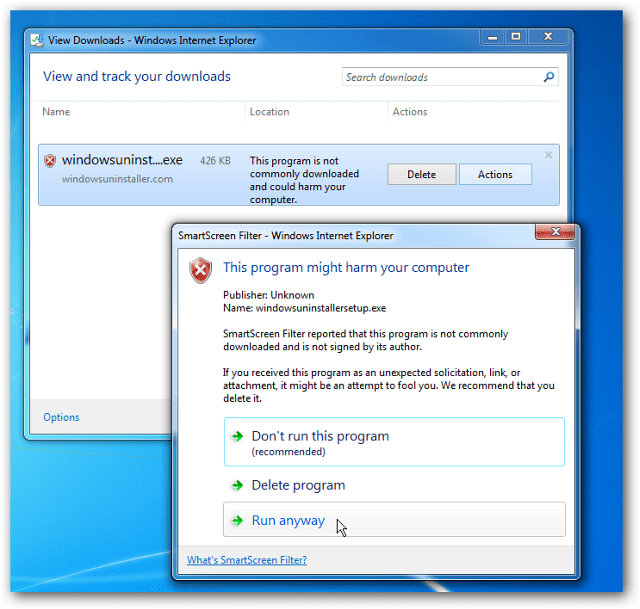كيف ترى الصور القديمة في خرائط جوجل
جوجل خرائط جوجل بطل / / April 12, 2023

آخر تحديث في

هل تشعر بالحنين إلى الأحياء القديمة؟ لا داعي لأن تتساءل. يمكنك عرض الصور القديمة في خرائط Google والقيام برحلة افتراضية عبر الزمن.
هل تساءلت يومًا كيف كان شكل مكان ما قبل بضع سنوات؟ ربما تريد أن ترى كيف تغير حيك ، أو أن تطلع على شكل معلم شهير قبل تجديده.
إذا كنت مهتمًا بالفضول ، يمكنك استخدام خرائط Google لمشاهدة الصور القديمة لأي موقع على الأرض — طالما أنه يحتوي على صورة أقدم. وذلك لأن Google تُحدِّث بانتظام الصور الفوتوغرافية التي تستخدمها للتنقل في التجوّل الافتراضي.
إذا كنت ترغب في التحقق من الصور القديمة في خرائط Google ، فاتبع الخطوات أدناه.
كيفية مشاهدة الصور الأقدم في خرائط Google على جهاز كمبيوتر شخصي أو جهاز Mac
تتيح لك ميزة التجوّل الافتراضي التنقل عبر خرائط Google كما لو كنت تمشي أو تقود سيارتك في شوارع مختلفة ، مما يمنحك عرضًا نموذجيًا لتاريخ مناطقك المفضلة. إذا كنت تستخدم خرائط Google على جهاز كمبيوتر شخصي أو جهاز Mac ، فيمكنك عرض صور التجوّل الافتراضي القديمة بسرعة باستخدام متصفح ويب على الكمبيوتر الشخصي أو جهاز Mac أو Chromebook.
لمشاهدة الصور القديمة في خرائط Google على جهاز كمبيوتر شخصي أو جهاز Mac:
- اذهب إلى موقع خرائط جوجل.
- اكتب عنوان أو اسم الموقع الذي تريد عرضه.
- انقر على منظر الشارع في الركن الأيمن السفلي من الخريطة. سيؤدي هذا إلى تمكين التجوّل الافتراضي للخريطة في موقعك الحالي.
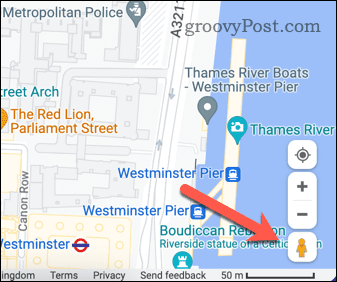
- انقر فوق أي من ملفات مسارات زرقاء على الخريطة - سيعرض هذا صور التجوّل الافتراضي لهذا الموقع.
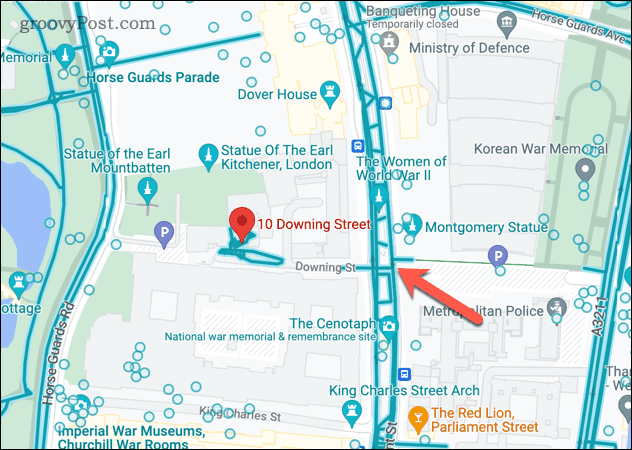
- بعد ذلك ، اضغط على رؤية المزيد من التواريخ في كتلة المعلومات في أعلى اليسار.
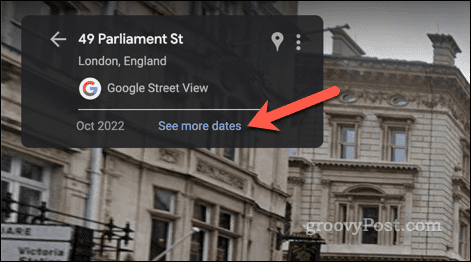
- من الجزء السفلي ، اسحب دائرة الصور ذهابًا وإيابًا ، ثم حدد إحدى الصور لترى كيف بدا الموقع في نقاط زمنية مختلفة.
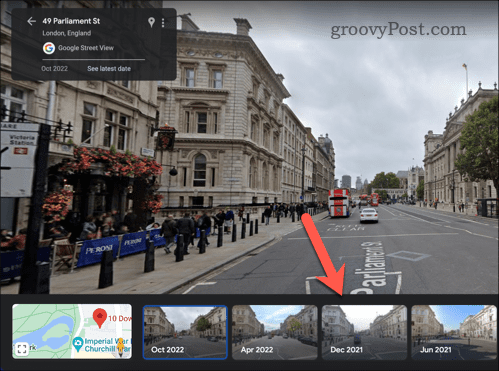
- للخروج ، انقر فوق زر الخروج في الزاوية العلوية اليمنى.
كيفية مشاهدة الصور الأقدم على خرائط Google على Android أو iPhone
باستخدام جهاز Android أو iPhone ، يمكنك التحقق من صور التجوّل الافتراضي القديمة باستخدام تطبيق خرائط Google.
لمشاهدة الصور القديمة في خرائط Google على الهاتف المحمول:
- افتح تطبيق خرائط Google واضغط على شريط البحث أعلى الشاشة.
- اكتب عنوان أو اسم الموقع الذي تريد عرضه ، ثم حدده عندما يظهر في قائمة الاقتراحات.
- انقر على طبقات في الزاوية العلوية اليمنى (الرمز مع ثلاثة مربعات مكدسة) وحدد ملف منظر الشارع من القائمة المنبثقة.
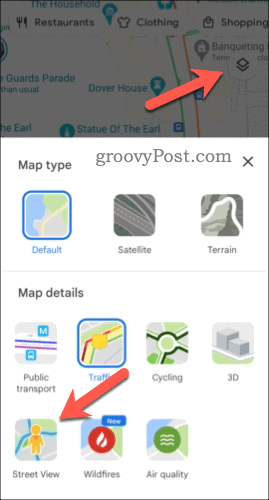
- انقر مع الاستمرار في أي مكان على الخريطة حيث يغطي الخط الأزرق طريقًا - قد تحتاج إلى التكبير أولاً.
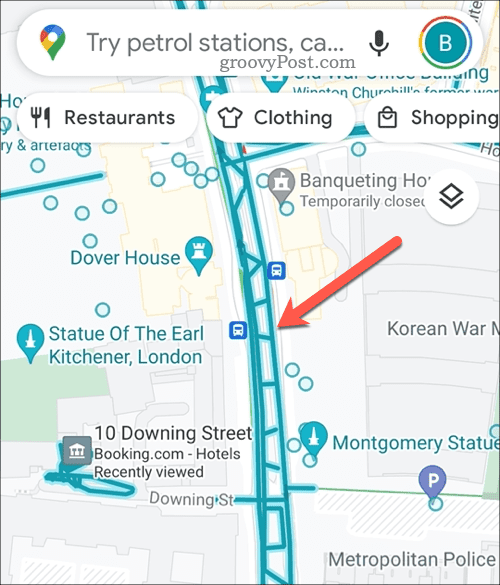
- بعد ذلك ، انقر فوق رؤية المزيد من التواريخ في الأسفل.
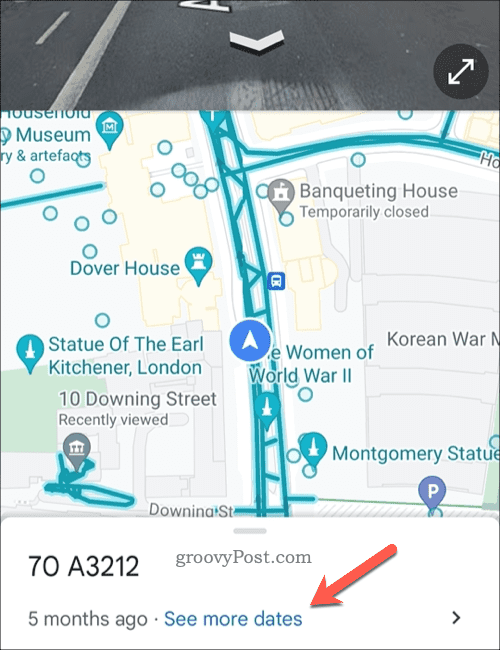
- مرر لليسار أو لليمين عبر الشاشة في الجزء السفلي لترى كيف بدا موقعك في نقاط زمنية مختلفة ، ثم انقر فوق إحدى الصور البديلة.
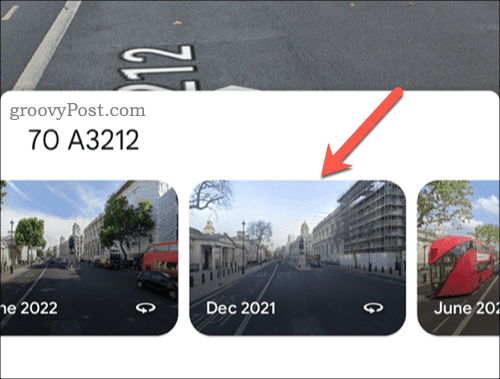
- تنقل في المنطقة لترى كيف كانت تبدو في الماضي. عندما تكون مستعدًا للخروج ، انقر على زر الخروج في الزاوية العلوية اليسرى من الشاشة.
استكشاف الأحياء القديمة في خرائط جوجل
تعد خرائط Google أكثر من مجرد أداة للعثور على الاتجاهات واستكشاف أماكن جديدة. بفضل صور التجوّل الافتراضي القديمة ، تمنحك أيضًا طريقة للسفر عبر الزمن إلى الوراء ورؤية كيف تغيرت الأمور بمرور الوقت.
أنت جديد في خرائط Google? يمكنك أن تحاول استخدم خرائط Google كمذكرات سفر، لتتبع الرحلات التي كنت تقوم بها.
مثل الهواء الطلق؟ أنت تستطيع استخدم خرائط Google للتخطيط للمشي لمسافات طويلة بدلاً من الاعتماد على السيارات أو المواصلات العامة. ومع ذلك ، فإن خرائط Google هي الأداة المثالية لـ خطط لرحلتك القادمة على الطريق.
لا تنسى معايرة خرائط جوجل قبل الانطلاق للتأكد من أن موقعك والبوصلة المحمولة المدمجة تعمل بشكل صحيح.
كيفية البحث عن مفتاح منتج Windows 11 الخاص بك
إذا كنت بحاجة إلى نقل مفتاح منتج Windows 11 الخاص بك أو كنت بحاجة إليه فقط لإجراء تثبيت نظيف لنظام التشغيل ، ...